Ako používať kvapkadlo v Procreate
Rôzne / / April 05, 2023
V Procreate sa nástroj kvapkadla, známy aj ako nástroj na kvapkanie farieb, používa na výber a vzorkovanie farieb z obrázka alebo maľby. Znie to zaujímavo? Takže, ako používať kvapkadlo pri plodení. Predtým, ako sa k tomu dostaneme, nástroj kvapkadla nájdete v sekcii výberu farieb na paneli s nástrojmi Procreate a zvyčajne je reprezentovaný ikonou kvapkadla. V tomto článku sa tiež naučíme, ako používať metódu skratky procreate eyedroper. Takže, poďme dnu.

Obsah
- Ako používať kvapkadlo v Procreate
- Krok I: Otvorte aktuálne umelecké dielo alebo ilustrácie
- Krok II: Klepnite na tlačidlo Upraviť
- Krok III: Posunutím prsta zmeňte farby kvapkadla
- Krok IV: Klepnutím na Plátno alebo Upraviť ukončite
- Tri dôvody, prečo používať nástroj kvapkadlo
- Ako upraviť nástroj kvapkadlo
Ako používať kvapkadlo v Procreate
Ak chcete použiť skratku nástroja kvapkadlo v Plodiť, postupujte podľa nasledujúcich krokov:
Krok I: Otvorte aktuálne umelecké dielo alebo ilustrácie
Otvorte umenie alebo dokument, na ktorom pracujete.
Krok II: Klepnite na tlačidlo Upraviť
Keď klepnete na Upraviť tlačidlo, výber farby sa zmení na zobrazenie posuvníkov na úpravu odtieňa, sýtosti a jasu farby. Na úpravu farieb môžete použiť aj farebné koliesko alebo posúvače RGB. Pomocou týchto posuvníkov môžete jemne upravovať farbu, kým nedosiahnete požadovaný výsledok.
Krok III: Posunutím prsta zmeňte farby kvapkadla
Ak chcete použiť túto funkciu, musíte ju najprv použiť aktivujte nástroj kvapkadlo, môžete to urobiť tak, že ho vyberiete na paneli s nástrojmi alebo použijete skratku. Nasleduj tieto kroky;
1. Klepnite na plátno s dva prsty v rovnakom čase.
2. Potom položte prst na plocha plátna z ktorého chcete odobrať vzorku farby.
3. Potom držte prst stlačený a posuňte ho do inej oblasti plátna vzorka farby tam.
Uvidíte ukážku farby, ktorú vzorkujete, a keď budete posúvať prstom po plátne, vzorkovaná farba sa aktualizuje v reálnom čase. Keď nájdete požadovanú farbu, môžete prst uvoľniť a farba sa vyberie a bude pripravená na použitie štetcom alebo farbou.
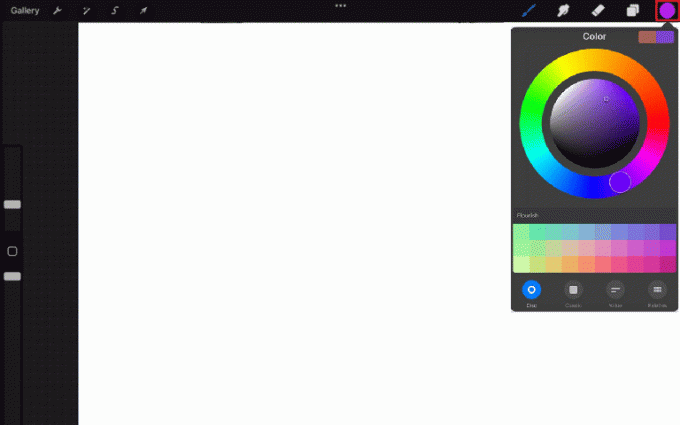
Krok IV: Klepnutím na Plátno alebo Upraviť ukončite
Keď vyberiete farbu pomocou nástroja kvapkadlo, môžete to jednoducho urobiť klepnutím na plátno aplikujte farbu na štetec alebo farbu a pokračujte v práci. Poklepaním na plátno automaticky ukončí výber farieb a vy budete môcť pokračovať v práci na svojom diele.
The Upraviť tlačidlo umožňuje upraviť vybranú farbu a doladiť ju. Keď budete s farbou spokojní alebo skončíte s úpravou farby, môžete na ňu klepnúť hotový tlačidlo v pravom hornom rohu výberu farby aplikujte farbu na štetec.
Obe tieto metódy vám umožňujú rýchlo a jednoducho opustiť výber farieb a pokračovať v práci na svojej kresbe bez toho, aby ste sa museli vracať na panel s nástrojmi alebo používať akékoľvek skratky. Umožňuje plynulý a rýchly pracovný postup pri práci na plode.
Dúfajme, že teraz viete, ako používať skratku kvapkadla v Procreate.
Prečítajte si tiež: 10 najlepších alternatív plodenia pre Windows 10
Tri dôvody, prečo používať nástroj kvapkadlo
Keď ste tak ponorení do svojho umenia, že neuložíte farby, ktoré používate, ale neskôr to ľutujete, pretože chcete znova použiť rovnakú farbu. Takže potom, čo sa naučíte používať kvapkadlo v procreate, prinášame vám tri dôvody, prečo by ste ho mali používať.
- Znovu aktivujte farby používané v minulosti – Funkcia Znovu aktivovať farby použité v minulosti umožňuje používateľovi jednoduchý prístup k farbám, ktoré má, a opätovné použitie predtým použité na rovnakom obrázku alebo dizajne, bez toho, aby ste museli znova ručne vzorkovať farbu pomocou kvapkadla nástroj. To môže ušetriť čas a uľahčiť udržiavanie konzistencie farieb v dizajne.
- Replikovať farby zo zdrojového obrázka – Táto funkcia umožňuje používateľovi prevziať farby zo zdrojového obrázka a použiť ich na vytvorenie nového dizajnu. To môže byť užitočné najmä pri vytváraní dizajnu, ktorý má zodpovedať alebo dopĺňať existujúci obrázok, ako je obrázok produktu alebo fotografia. Použitím nástroja kvapkadlo v spojení s touto funkciou môže používateľ rýchlo a jednoducho replikovať farby zdrojového obrázka v ich novom dizajne, čo šetrí čas a pomáha zabezpečiť, aby farby zápas.
- Rýchlo sa vráťte k predchádzajúcej farbe – Pomocou tejto funkcie môže používateľ jednoducho prepnúť späť na poslednú farbu, ktorú používal pred použitím nástroja kvapkadlo. Táto funkcia uľahčuje zmeny farieb v dizajne počas ich fungovania. Najmä ak pracovali na určitej farebnej schéme a potrebujú prepínať tam a späť, aby pridali nejaké zvýraznenia alebo upravili farebnú schému.
Prečítajte si tiež:Ako zrušiť iTunes Radio
Ako upraviť nástroj kvapkadlo
Konkrétne kroky na úpravu nástroja kvapkadlo pri vytváraní iPadu sa môžu líšiť v závislosti od dizajnu alebo úpravy obrázka softvér, ktorý používate, ale vo všeobecnosti môžete nástroj kvapkadlo upraviť prostredníctvom predvolieb softvéru alebo nastavenie. Tu je návod, ako vo všeobecnosti môžete upraviť nástroj kvapkadlo na splodenie iPadu:
1. Na plátne kliknite na ikonu kľúčikonu.
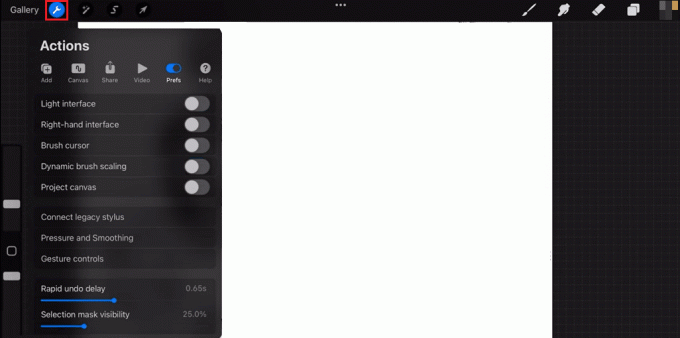
2. Vyberte pref tab.
3. Prejdite nadol, aby ste získali prístup k gestoovládanie okno.
4. Potom prejdite nadol na kvapkadlo v otvorenej ponuke a klepnite na ňu.
5. Potom budete môcť zmeniť poklepať, dotyk, jablko, ceruzka, a meškanie.
Týmto spôsobom môžete vykonávať zmeny na základe vašich preferencií.
Prečítajte si tiež: Ako reštartovať iPhone X
Často kladené otázky (FAQ)
Q1. V akých situáciách sa používa nástroj kvapkadlo?
Ans. Nástroj kvapkadlo sa používa na vzorkovanie farby z obrázka alebo dokumentu a jej následné použitie na inú oblasť. Nástroj kvapkadlo umožňuje používateľovi zosúladiť farby a vytvoriť konzistentné farebné palety v rámci dokumentu alebo projektu.
Q2. Prečo nástroj kvapkadlo nezachytáva správnu farbu?
Ans. Existuje niekoľko možných dôvodov, prečo nástroj kvapkadlo nezachytáva správnu farbu v programe na úpravu obrázkov alebo dizajnu. Môže to byť spôsobené tým, že nástroj kvapkadlo nie je nastavený na správnu veľkosť vzorky alebo nie je správne nastavený farebný režim obrázka alebo dokumentu.
Q3. Kde sa nachádza kvapkadlo?
Ans. Umiestnenie nástroja kvapkadlo sa môže líšiť v závislosti od obrázka alebo programu na návrh, ktorý používate. Vo všeobecnosti môžete nástroj kvapkadlo nájsť na paneli nástrojov alebo paletách programu.
Odporúčané:
- Ako stiahnuť všetky fotografie z Facebooku naraz
- Je Krita dobrá na animáciu?
- Ako vyplniť farbu v Procreate
- Opravte nefunkčnú farbu výplne Procreate
V konečnom dôsledku je skratka kvapkadla v procreate veľmi užitočným nástrojom pre digitálneho umelca, pretože eliminuje potrebu prepínania medzi rôznymi aplikáciami na výber farby. Je tiež veľmi užitočná na zladenie farieb v ilustráciách, ktoré musia dodržiavať pravidlá značky. Úprimne dúfame, že sme vám mohli poskytnúť informácie o ako používať kvapkadlo v Procreate a že všetok váš zmätok bol objasnený. Prejdite si to a dajte nám vedieť, ak máte nejaké návrhy v sekcii komentárov nižšie.

Elon Decker
Elon je technický spisovateľ v TechCult. Už asi 6 rokov píše návody ako na to a zaoberal sa mnohými témami. Rád sa venuje témam týkajúcim sa Windows, Androidu a najnovších trikov a tipov.



